3 egyszerű módja a törölt könyvjelzők iPhone-on történő helyreállításának
A könyvjelzők egy csodálatos eszköz, amely segít nekünkkönnyedén meglátogathatja ezt az oldalt újra, amikor csak akarunk egy weblap könyvjelzővel történő feltöltése után. De mi történik, ha véletlenül törli a könyvjelző mappát az iPhone készülékről? Vannak olyan felhasználói beszámolók is, amelyek szerint a könyvjelzők eltűntek az iPhone-tól az iOS 12 frissítése után. Nagyon frusztráló, ha elveszíti a hozzáférést a kedvenc könyvjelzővel ellátott weboldalaihoz, és nem tudja, hogyan kell megtalálni őket. Ne aggódjon! Ön a megfelelő helyen van, hogy megtanulja a könyvjelzők egyszerű helyreállítását az iPhone XS / XS Max / XR / X / 8/8 Plus / 7/7 Plus / 6S / 6 / SE / 5s / 5 eszközön.
- 1. út: Hogyan lehet visszaállítani a törölt könyvjelzőket az iPhoneról biztonsági mentés nélkül?
- 2. út: Hogyan állíthatjuk vissza az iPhone könyvjelzőit az iTunes biztonsági másolatból?
- 3. út: Hogyan lehet letölteni az iPhone könyvjelzőit az iCloud biztonsági másolatból?
- Extra tipp: Hogyan adhatunk könyvjelzőket iPhone-ra?
1. út: Hogyan lehet visszaállítani a törölt könyvjelzőket az iPhoneról biztonsági mentés nélkül?
Nagyon hasznos és szerencsés számodra, ha vanbiztonsági másolatot készített a könyvjelzőiről és a böngészési adatokról az iTuneson vagy az iCloudon, mielőtt elveszítené azokat. De ha nem készített biztonsági másolatot rájuk, ne aggódjon, a Tenorshare UltDatafrom segítségével a Tenorshare segítségével egyszerűen visszaállíthatja a törölt könyvjelzőket közvetlenül az iPhone készülékről, biztonsági mentés nélkül.
Ez a csodálatos adat-helyreállítási eszköz a legmegbízhatóbb szoftver, és az adatokat közvetlenül az iOS-eszközről, az iTunes-ból vagy az iCloud biztonsági másolatából tudja helyrehozni. Itt van az iránymutatás:
1.Csatlakoztassa iPhone készülékét a számítógéphez, majd indítsa el a szoftvert. Az "Adatok helyreállítása az iOS-eszközről" alapértelmezés szerint van kiválasztva. A következő lépésben kattintson a „Szkennelés indítása” gombra a fájlok szkenneléséhez az iPhone készüléken.
2. Néhány perc múlva a szoftver által támogatott összes beolvasott fájl kategóriánként kerül felsorolásra. Csak kiválaszthatja a Safari könyvjelzők vagy bármely más fájltípus helyreállítását.

3.Végül válassza ki az Ön számára fontos Safari könyvjelzőket, majd kattintson a „Visszaállítás” gombra. A helyreállított Safari könyvjelzők számítógépre mentéséhez útvonalat is meg kell adnia. Néhány perc múlva az összes helyreállított könyvjelző elérhető lesz a számítógépen.
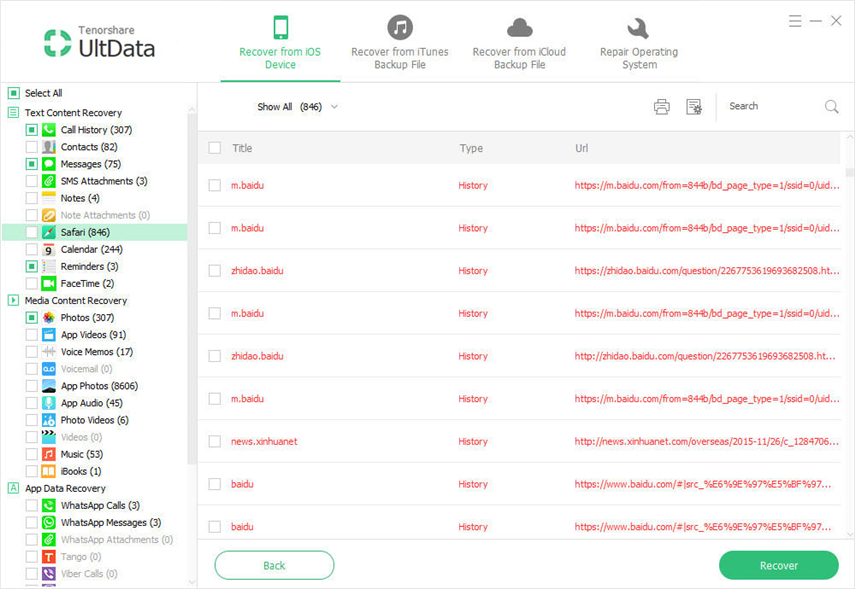
2. út: Hogyan állíthatjuk vissza az iPhone könyvjelzőit az iTunes biztonsági másolatból?
Jó az adatok rendszeres mentéseszokás. Az UltData segítségével szelektíven visszaállíthatja a könyvjelzőket az iTunes alkalmazásból anélkül, hogy a teljes biztonsági mentési fájlt visszaállítaná. Így állíthatja vissza a könyvjelzőket az iTunes biztonsági mentéséből az UltData használatával.
1.Futtassa az UltData szoftvert, és válassza az "Adatok helyreállítása az iTunes biztonsági másolatfájlból" lehetőséget. Az UltData felismeri az összes biztonsági másolatot, és megjeleníti azokat a szoftver felületén. Most ki kell választania a szükséges biztonsági mentési fájlt, és kattintson a "Beolvasás indítása" gombra a megszerzéshez.

2. A szkennelés befejezése után megtekintheti az összes adatot, amely a biztonsági mentési fájlban található. Innentől válassza ki a visszaállítani kívánt Safari könyvjelzőket, majd kattintson a „Visszaállítás” gombra.
3. Végül válasszon egy mappát a számítógépről, hogy a helyreállított iPhone Safari könyvjelzőket a számítógépére mentse.
3. út: Hogyan lehet letölteni az iPhone könyvjelzőit az iCloud biztonsági másolatból?
Ha biztonsági másolatot készített iPhone -járólkönyvjelzők az iCloud tárolóban, könnyen megtudhatja, hogyan lehet visszaállítani a törölt könyvjelzőket az iCloud biztonsági másolatból az UltData segítségével, nincs újraindító eszköz, nincs aktuális adatvesztés. Íme, hogyan kell csinálni:
1. Futtassa az UltData szoftvert, és lépjen a „Helyreállítás from iCloud biztonsági másolatfájlból” szakaszhoz. Ezután jelentkezzen be az iCloud-fiókjába.

2.Most az összes biztonsági másolat, amely ebből a fiókból készült, felkerül a felületre. Ellenőriznie kell a biztonsági másolat fájl nevét, dátumát és méretét, és ki kell választania azt, ahova vissza kell állítania az adatokat. Most kattintson a "Tovább" gombra a folytatáshoz.

3. A következő ablakban ki kell választania a letöltött és szkennelni kívánt fájltípusokat. Innen ki kell választania a "Safari Bookmark" menüpontot a "Memo and Others" szakasz alatt, majd kattintson a "Next" gombra.
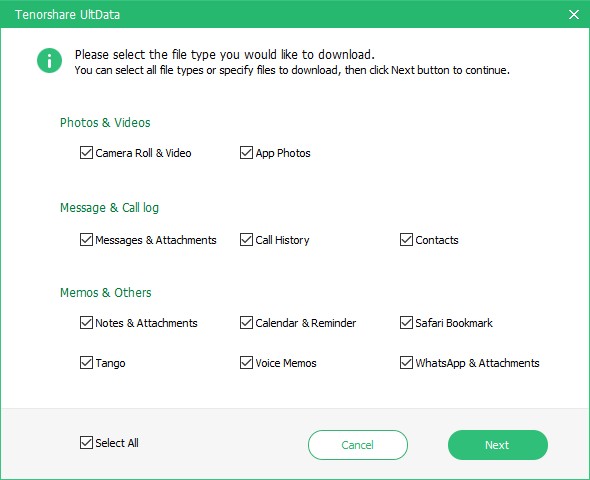
4.A fájlok letöltésétől a fájlok méretétől függően néhány percig tart. A szkennelés befejezése után az összes adat kategória szerint jelenik meg az ön előtt. Előzetesen megtekintheti és kiválaszthatja a visszaállítani kívánt Safari könyvjelzőket. Végül kattintson a "Visszaállítás" gombra a Safari könyvjelzők letöltéséhez a számítógépen.

Extra tipp: Hogyan adhatunk könyvjelzőket iPhone-ra?
Hé! Mi lenne egy extra tipp Önnek? Mindenki szeret valami extra jogot szerezni? Tehát itt van egy extra tipp a könyvjelzők hozzáadásához az iPhone készüléken.
1. Indítsa el a Safari böngésző alkalmazást iPhone-ján, és keresse meg a kívánt weboldalt.
2. Most érintse meg a képernyő további részén található "Több" gombot.
3. Végül érintse meg a "Könyvjelző hozzáadása" elemet.
4. Írja be az információkat, és mentse el a könyvjelzőt.

A könyvjelzők elvesztése egyetlen iOS esetén sem lehetségesfelhasználó, de mégis, néha megtörténik. Tehát ha elvesztette vagy véletlenül törölte a könyvjelzői adatait, akkor követnie kell ezt a cikket, hogy megtanulja, hogyan lehet visszaállítani a könyvjelzőket. Az UltData segítségével könnyedén megtanulhatja, hogyan állíthatja vissza a könyvjelzőket biztonsági mentésekkel vagy anélkül.









